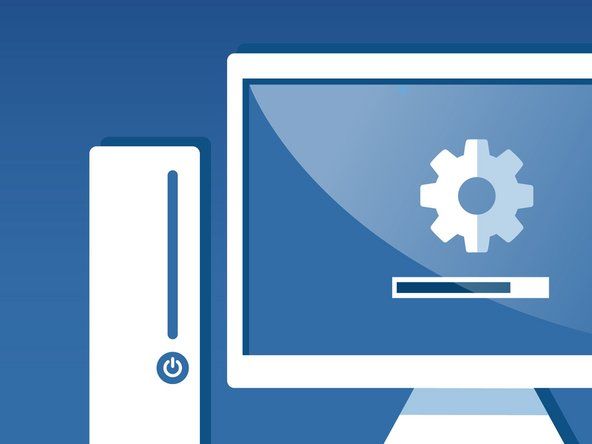MacBook Pro 15 'Retina Display Sent 2013

Rep: 37
Lagt ut: 18.08.2016
Hei, samfunnet.
Jeg håper virkelig du kan hjelpe meg. Jeg har søkt på internett tynn etter svar uten hell. Vær så snill.
Jeg kjører en Macbook Pro Retina 15 '2013 med macOS Sierra + bootcamp windows 10. MacOS-partisjonen er standard oppstartspartisjon.
Mitt problem
Når du starter opp, går det direkte til BSOD (0x0000000e) i Windows 10. Når du prøver å POWER + ALT, viser det bare Windows. Macintosh HD (macOS Sierra) er ikke synlig.
Hvordan jeg kom inn i problemet
Jeg installerte Windows 10 (bootcamp) før jeg oppgraderte til macOS Sierra. Alt fungerte bra til jeg ønsket å øke harddiskstørrelsen på Windows-partisjonen. Jeg brukte Diskverktøy for å redusere størrelsen på Mac-partisjonen, noe som resulterte i xx GB ubrukt plass.
Jeg startet deretter opp Windows bare for å finne ut at jeg ikke var i stand til å tildele den ubrukte plassen til Windows (ved hjelp av partisjonsveiviseren).
Jeg trodde det skyldtes det faktum at det ubrukt rommet ikke var formatert. Jeg formaterte den (FAT), og det var her alt gikk sidelengs. Min Mac gikk direkte inn i Win10s BSOD da jeg startet den på nytt.
Hva jeg har gjort for å fikse det
Jeg prøvde å bruke CMD + R under oppstart, bare for å ha begrensede muligheter:
- Trykk på Apple-ikonet og velg Disk å starte fra (husker ikke navnet): Det viser meg de to partisjonene: Mac og Windows. Det ber om et passord for å dekryptere Mac-alternativet når jeg velger det. Etter å ha tastet inn passordet forsvinner det, og bare Windows-alternativet er igjen.
- Prøver å installere OSx på nytt: Siden macOS Sierra er en senere versjon enn gjenopprettingsmodusens El Capitan, vil den ikke gå videre.
For å være i stand til å skrive dette innlegget, har jeg koblet til min Windows 10 installasjons-USB, formatert Windows-partisjonen og installert Windows 10. Dette har fungert. Når du trykker på POWER + ALT, viser det nå to Windows-alternativer. Den nye (fungerende) og den gamle (BSOD / ubrukelig).
Hva burde jeg gjøre?
Hvordan starter jeg opp i macOS? Og hvordan fjerner jeg det andre (gamle) Windows-alternativet når POWER + ALT?
Tusen takk for at du tok deg tid til å lese innlegget mitt. Jeg setter virkelig pris på det! :-)
Vennlig hilsen,
Oliver C.
6 svar
Valgt løsning
 | Rep: 675,2k |
Selvfølgelig gjorde du en Time Machine-sikkerhetskopi av harddisken FØR du installerte et BETA-system som er i beta fordi det har ukjente feil, ikke sant? Bare gjør en gjenoppretting fra sikkerhetskopien. Bare fagpersoner og utviklere eller andre med en gyldig grunn bør noensinne bruke betaversjoner og aldri på deres primære maskiner.
Takk for ditt raske svar, Mayer!
Nei. Jeg er redd jeg ikke har en sikkerhetskopi.
Ja. Jeg har lært en leksjon.
Ja. Jeg tar sikkerhetskopier i fremtiden.
Hvordan skal jeg gå ut fra denne dumme posisjonen?
--- I verste fall vil jeg være OK med en ny, ren OSx-installasjon. Alle mine viktige data er uansett i skyen.
Et par alternativer. Tenk på å oppgradere SSD-en din ved hjelp av en OWC Envoy Pro. https: //eshop.macsales.com/item/OWC/MAU3 ...
Gjør en internettinstallasjon på 10.11.6. Koble deretter til den gamle stasjonen din ved hjelp av Envoy (du vil senere bruke denne stasjonen for en Time Machine-backupstasjon. Migrasjonsassistent vil sannsynligvis ikke fungere som du ville prøvd å flytte fra et nyere til et eldre system. Men du kan dra og slippe , og legg deretter til den gamle brukeren.
Her er alternativet 1 TB: https: //eshop.macsales.com/item/OWC/SSDA ...
Her er tilgjengelige utleieralternativer: https: //eshop.macsales.com/Search/? Ntk = P ...
Takk igjen for svarene dine.
Jeg er ikke sikker på at jeg er kompetent nok til å forstå svaret ditt.
Er det en måte å gjøre en ren installasjon av Mac OS på nytt uten å ha tilbehør fra tredjepart? Så dumt som det høres ut, er dette min eneste arbeidsstasjon, og å få den i gang så fort som mulig er bedre enn å hente de gamle dataene.
Jeg håper du forstår. Jeg setter stor pris på hjelpen din :-)
Se om du kan starte opp i gjenopprettingsmodus. Slett deretter stasjonspartisjonen. Se om du deretter kan installere 10.11.6 på nytt. Gi meg beskjed hvis det mislykkes. Hvis det mislykkes, må du tørke stasjonen, enten i målmodus med en annen maskin eller ved hjelp av Envoy Pro og en annen maskin. Du kan deretter gjøre en installasjon enten fra den andre maskinen eller via internett.
 | Rep: 25 |
Apple bryter UEFI-partisjonen mens du installerer Sierra, bruk denne guiden til å reparere UEFI-oppstartslaster i Windows som Sierra-installasjonen brøt, sørg for å følge guiden som tilsvarer din versjon av Windows.
https: //neosmart.net/wiki/fix-uefi-boot / ...
Jeg antar at det samme gjelder for macOS High Sierra?
| | Rep: 25 |
Ikke sikker på om det er relevant for problemet ditt, men jeg hadde en lignende opplevelse. Jeg oppdaterte til High Sierra da Windows 8.1 ikke lenger var villig til å starte. Det starter med den blå Windows-logoen, prøver å laste inn, og mislykkes deretter med en BSOD. Jeg prøvde å installere Windows 8.1 på nytt fra grunnen av ved å slette Boot Camp-partisjonen, lage den igjen og installere Windows. Etter at Apples Boot Camp-programvare ble installert (i Windows som kjører) og omstart, BSODdet det igjen.
Jeg leste rundt at eplet satte APFS på High Sierra, men ikke hvis du har en Fusion Drive (dette er mitt tilfelle). For meg betyr det at lesing av HFS + eller APFS-filer forårsaket et problem.
Så jeg gjorde det igjen (slett partisjon, opprett partisjon, installer Win, installer Apple Boot Camps programvare). Deretter, uten å starte på nytt , Jeg fjernet HFS + -driveren fra Windows ved å bruke instruksjonene nederst på http://lpmv.epfl.ch/page-109141-no.html
Slik fjerner du Apple HFS + Driver:
- Bla til C: Windows System32 drivere
- Gi AppleHFS.sys & AppleMNT.sys nytt navn til AppleHFS.sy_ & AppleMNT.sy_
- Omstart
- Bla til C: Windows System32 drivere
- Slett AppleHFS.sy_ & AppleMNT.sy_
- Slå sammen Fjern_AppleHFS.reg
Siste punkt er faktisk:
- Trykk på Windows + R.
- Skriv 'regedit' og deretter Enter
- Søk og fjern HKEY_LOCAL_MACHINE SYSTEM CurrentControlSet services AppleHFS
- Søk og fjern HKEY_LOCAL_MACHINE SYSTEM CurrentControlSet services AppleMNT
Det virket da, og foreløpig ikke mer BSOD på maskinen min.
Håper dette hjelper noen.
Sebastian
 | Rep: 13 |
Når du har Macen din i gang, vil jeg bruke Parallels til å kjøre Windows.
Utenfor emnet, men jeg har et spørsmål om Parallels-anbefalingen - jeg brukte Parallels for mange år siden og byttet til Fusion. Parallels konverterte alle Windows-filene mine til å ha Parallels-ikoner som ikke gikk tilbake etter avinstalleringen. Noen ideer? Og i dag er Fusion eller Parallels bedre?
| | hvordan du bytter ut Samsung Galaxy S7-skjerm | Rep: 13 |
Jeg fant løsningen på dette. Mens du er i Windows holder du shift og klikker på start på nytt. En meny vises, velg oppstart. Ta deg tilbake til mac
| | Rep: 205 |
Dessverre har jeg også opplevd dette
Du kan ikke manipulere MacOS-volumer fra Windows på en sikker måte. Det beste alternativet er å reformatere og starte på nytt. Forhåpentligvis blir dataene dine sikkerhetskopiert
olivercurting